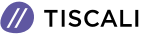Gli 8 migliori editor PDF gratuiti (o quasi)
Editor PDF e strumenti online per modificare i file PDF

Non è facile trovare un editor di file PDF che permetta non solo di modificare e aggiungere testo, ma anche di cambiare immagini, aggiungere grafica, il proprio nome, compilare moduli etc.
Alcuni di questi sono editor di PDF online che funzionano direttamente nel browser, quindi tutto quello che si deve fare è semplicemente l'upload del file PDF sul sito, apportare i cambiamenti desiderati e poi salvarlo nuovamente sul computer.
Questo è il modo più veloce per farlo. Tenete a mente, però, che un editor online non possiede le stesse funzioni della sua controparte desktop, e il file è su internet (con tutte le problematiche annesse riguardanti la privacy).
Dato che non tutti questi editor hanno le stesse funzioni, e alcuni hanno pure delle limitazioni, ricordatevi che potete elaborare lo stesso PDF in più di un tool. Per esempio, usatene uno per modificare il testo in PDF e poi caricate lo stesso PDF in un editore diverso per fare qualcosa supportato in quel programma (come, per esempio, modificare un form, aggiornare una immagine o eliminare una pagina).
Microsoft Word: una buona scelta
Se avete già Microsoft Word 2019, 2016 o 2013 potreste anche ignorare i tool che stiamo per suggerirvi: Word è già, in genere, un ottimo editor di file PDF. Prendete il file PDF che volete modificare, apritelo in Word, aspettate qualche secondo affinchè venga convertito e potrete modificarlo come volete.
Se i PDF sono molto complessi e non vengono interpretati perfettamente da Word, usate questi programmi:
1) UPDF
E’ probabilmente la più completa suite che permette di gestire i file PDF sotto tuti gli aspetti. Dovete aggiungere immagini e testi, cambiare link o colori, eliminare dei contenuti o cambiare stili? UPDF fa tutto questo con la massima facilità.
E se si avesse la necessità di convertire i file da PDF in Word, per poterli editare con anche con le altre app presenti in Microsoft Office? Nessun problema. E la conversione si può eseguire anche in testo semplice oppure nei formati di immagine più comuni (JPG, PNG, BMP, GIF, TIFF).
Se poi il PDF fosse composto da immagini contenenti dei testi che voleste estrapolare, UPDF permette di farlo tramite la potente funzione OCR (Riconoscimento dei caratteri).
Comodissima la possibilità di sottolineare in diversi colori, evidenziare il testo, aggiungere delle note “adesive”. Ottima se dobbiamo passare il file a un collega facendo risaltare dei paragrafi o intere pagine.
E se doveste lavorare su più dispositivi? Bel problema, se non ci fosse UPDF Cloud, uno spazio di archiviazione che offre come minimo (ma se ne possono avere 10!) ben 1 Gigabyte.
Pro: Interfaccia semplicissima e intuitiva da usare; viene fornita per diverse piattaforme (Windows, macOS, iOS, Android); registrandosi, si possono convertire 5 file gratuitamente; prezzi competitivi, per la suite è previsto un piano annuale oppure l’acquisto permanente
Contro: L’inserimento di un watermark nei PDF, nella versione di prova
2) Sejda PDF Editor
E' uno dei pochi editor che permetta di modificare il testo preesistente nel PDF senza aggiungere un watermark. La maggior parte degli editor consente solo di modificare il testo che viene aggiunto, oppure supportano le modifiche ma inserendo watermark a tutto spiano.
Inoltre, questo tool può girare completamente nel browser. Tutti i file caricati su Sejda vengono automaticamente cancellati dopo cinque ore.
Pro: Permette di caricare PDF da altri siti; si possono inserire immagini, forme e link
Contro: Si può usare solo su tre PDF all'ora. composti da meno di 200 pagine; non edita file più grandi di 50 Mb
3) Inkscape
E' un editor e visualizzatore di immagini molto famoso che offre funzioni di editing PDF supportate solo nelle versioni a pagamento di altri editor.
Dal punto di vista dell'editing delle immagini è molto potente. Per quanto riguarda i file PDF, invece, Inkscape si dovrebbe considerare solo se si vogliono cancellare o modificare le immagini o i testi. Se voleste modificare i moduli o aggiungere forme dovreste usare un tool diverso (un altro tra questi che vi suggeriamo) e solo successivamente importare il PDF dentro Inkscape se voleste modificare il testo preesistente.
Pro: Può modificare il testo e manipolare la grafica
Contro: Il numero di strumenti per l'editing della grafica può intimidire un principiante
4) PDFescape Online PDF Editor
E' un editor completamente gratuito, purchè il PDF non ecceda le 100 pagine o 10 Mb.
Purtroppo non permette di cambiare testo o editare immagini preesistenti, ma consente di aggiungerne di proprie.
Lo strumento di testo è molto personalizzabile: si possono scegliere tipi di font, dimensioni, colori, allineamenti e applicare effetti come sottolineatura, neretto e corsivo.
Si può anche disegnare sul PDF, aggiungere post-it, inserire linee, frecce, ovali, rettangoli e commenti.
PDFescape consente di cancellare pagine dal PDF, ruotarle, tagliare parti di pagina, riorganizzare il loro ordine e creare un PDF da zero.
PDFescape ha anche una versione offline, chiamata PDFescape Editor, che però non è gratuita.
Pro: funziona online con qualsiasi browser; molto ricco di strumenti; consente di aggiungere testo e immagini; permette di cancellare e aggiungere pagine al PDF
Contro: Non permette di editare testo preesistente; non si possono modificare PDF di grosse dimensioni
5) PDF-XChange Editor
Gli strumenti offerti da PDF-XChange sono tanti e molto validi, ma non tutti sono gratuiti. E se li si utilizzano, il PDF verrà salvato con un watermark su ogni pagina.
Si possono caricare PDF dal PC, da una URL, da Google Drive e da Dropbox, poi si può salvare il file PDF editato di nuovo sul computer o su un servizio cloud.
Una feature utile è la possibilità di evidenziare tutti i campi di un form in modo da capire al volo dove compilarlo.
Anche se la versione gratuita inserisce dei watermark sui documenti editati, il programma permette comunque di modificare il testo esistente, aggiungerne altro, e aggiungere o cancellare pagine dal documento.
Pro: Usa l'OCR per identificare il testo nel PDF; può importare varie forme e immagini; può aggiungere QR Code al PDF
Contro: Per molte feature serve la licenza
6) Smallpdf Online PDF Editor
Uno dei modi più rapidi per aggiungere immagini, testo, forme o la propria firma in un PDF con SmallPDF.
Questo sito permette di caricare un PDF, apportargli dei cambiamenti e salvarlo nuovamente sul PC senza che vi sia la necessità di creare un account oppure pagare per evitare che vengano impressi dei watermark.
E' possibile aprire e/o salvare il PDF su Dropbox o su un account Google Drive (oltre che sul computer).
Si possono importare tre forme in un PDF: un quadrato, un cerchio e una freccia. Si possono cambiare il colore dell'oggetto principale e il colore della linea, oltre allo spessore del bordo.
Il testo può essere di tutte le dimensioni, ma sono disponibili solo tre font.
Se si editano due PDF entro un'ora è indispensabile effettuare l'upgrade a Smallpdf Pro se si vuol continuare a usare il sito.
Pro: Completamente gratuito; permette di aggiungere testo al PDF; importazione di forme; carica e salva PDF da varie fonti
Contro: Non permette di editare testo preesistente; solo due PDF editabili ogni ora
7) FormSwift's Free PDF Editor
E' un editor online molto semplice che si può usare anche senza creare un account.
Usarlo è semplicissimo: si carica il file sul sito, si utilizzano i menu in cima alla pagina per effettuare qualche modifica di base e lo si carica nuovamente sul PC. Concluso l'editing si può scaricare il file come PDF, stamparlo o salvare il PDF come documento .docx di Microsoft Word.
Pro: Del tutto gratuito; non richiede un account; non inserisce watermark; permette di inserire le proprie immagini; si può aggiungere testo
Contro: Non permette di editare il testo preesistente; i PDF si possono caricare solo dal computer
8) PDFelement Pro
Questo editor è gratuito ma, come altri purtroppo, sistema un watermark su ciascuna pagina del PDF. Questo watermark non copre un'area troppo grande della pagina. In compenso il programma contiene molte caratteristiche di editing davvero utili.
Pro: Permette di editare il testo del PDF direttamente; consente di aggiungere immagini, link e watermark personalizzati; lo sfondo delle pagine si può modificare; permette di unire più PDF in uno solo; le pagine si possono croppare; supporta l'OCR; può inserire, estrarre, cancellare e ruotare pagine PDF; può proteggere il PDF mediante password
Contro: La versione gratuita inserisce un watermark nel PDF